Denna artikel är utförd på uppdrag av NETGEAR – tillverkaren har inte fått möjlighet att påverka vare sig testförfarandet eller texten.
Netgear WAX218 är en lite enklare accesspunkt med gott om kraft.
I vissa lägen behöver vi inte möjligheten att i detalj fjärrstyra vårt trådlösa nätverk och vi vet redan från start att det bara behöver användas över ett mer begränsat område utan behov av byggas vidare för att skapa bättre täckning över större avstånd. Samtidigt kan dessa mer avståndsmässigt begränsade ytorna många gånger rymma enheter som har behov av en högre genomströmning med högre individuell prestanda, men utan att för den skull tumma på en enkelt men samtidigt kraftfullt gränssnitt för installation och hantering.
Lösningen från Netgears sida heter här WAX218, vilket är en smidig och mycket lättanvänd accesspunkt för mindre kontor eller SoHo-installationer.
Multigigs LAN-port
Netgear WAX218 är en av toppmodellerna bland Netgears fristående accesspunkter för SMB-segmentet/prosumers och som namnet antyder baseras den på senaste Wi-Fi 6 eller -ax-standarden. Modellen mäter 205,7 x 205,7 x 34,8 millimeter, väger 788 gram och har en mjuk form med såväl rundade kanter som en lätt rundad fram- och baksida. På framsidan finner vi dels Netgear tryckt på mitten av den annars helt vita enheten dels, i den nedre kanten, fyra LED:er som ger oss en tydlig bild över enhetens status och hur den kommunicerar.
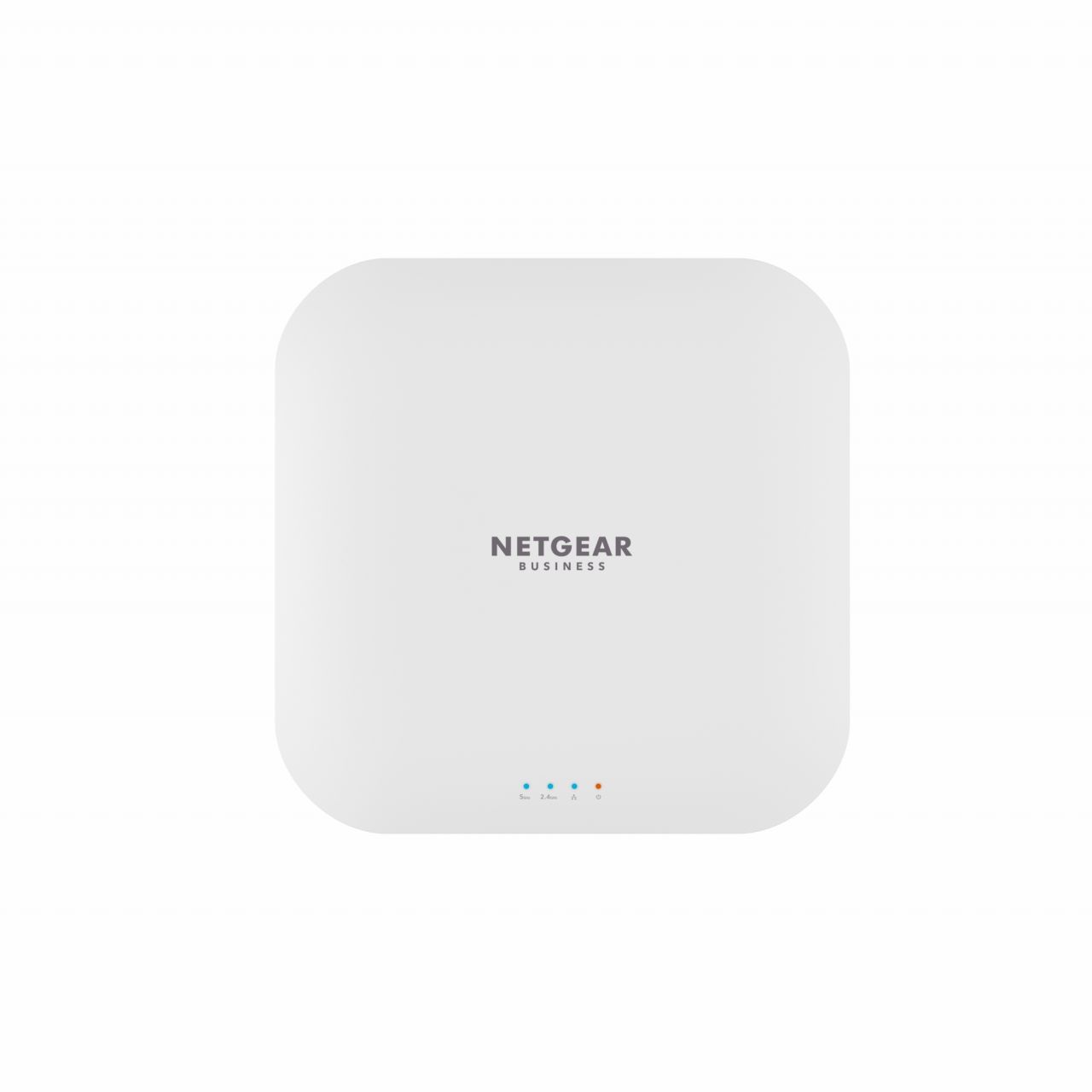
Det finns en LED för 2,4-gigahertzbandet, en för 5-gigahertzbandet, en för LAN-porten och en för strömanslutningen. De första två kommer att lysa blått om de fungerar men inte har några anslutna klienter och gå över till ett blinkade blått sken när klienter är anslutna och data skickas. Skulle ljuset vara släckt innebär det att detta band är avaktiverat.
LAN LED:n lyser blått när en enhet är ansluten och börjar blinka blått när data säds eller tas emot. Skulle LED:n vara släckt innebär det antingen att ingen PoE-enhet är ansluten till porten eller att ingen ethernetsignal har upptäckts. Den sista LED:n kommer att lysa gul/orange när enheten har ström ansluten och vara släckt när ingen ström finns. Detta kan ibland vara lite förvirrande då vi oftast är vana vid ett grönt ljus när allt är okej.
Många monteringsmöjligheter
På baksidan av Netgear WAX218 finner vi, i en liten urfasning, en resetknapp, en 2,5 gigabits LAN/PoE-port samt en separat 12 volts / 2,5 amperes strömmaning. Resetknappen har en dubbelfunktion och om den trycks in i två sekunder så gör accesspunkten en omstart medan den, om vi trycker i tio sekunder, återgår till fabriksinställningar. Här finns dessutom fästpunkter för en enkel montering på antingen väggar, i tak eller på så kallade T-skenor. På kortsidan finns även en fästpunkt för ett Kensingtonlås.

Enheten behöver anslutas till en PoE+-baserad switch (803.2.at) om inte den separata strömanslutningen används. Skulle en PoE-switch (803.2.af) användas kommer enheten visserligen att fungera, men med begränsad prestanda.
Så installerar du Netgear WAX218
Vi börjar installationen av WAX218 genom att först identifiera något av en central plats för det upptagningsområde vi vill fånga upp med accesspunkten. Vi ansluter sedan enheten med en RJ45-kabel till en PoE+-switch som exempelvis GS305EPP eller MS510TXUP om vi vill dra full nytta av multigigsprestandan. Skulle du inte ha en PoE+-switch måste du använda en separat strömadapter, vilket inte medföljer denna enhet.
Rätt placerad och ansluten till nätverket påbörjar vi den initiala så kallade Day Zero-installationen vilken kan genomföras på två sätt:
- Anslut direkt till accesspunkten via Wi-Fi
Vi börjar med att ansluta vår dator eller mobila enhet till WAX218:s administrativa SSID. Detta finns tillsammans med enhetens unika adminlösenord tryckta på enhetens baksida.
Öppna en webbläsare och skriv in https://www.aplogin.net eller https://192.168.0.100 för att komma till Day Zero-loginsidan.
Från denna sida måste vi först ange ett nytt lösenord för inloggning till det administrativa gränssnittet. Sedan ska vi namnge vårt första publika SSID vilket vi sedan ska ansluta till. Till detta kopplar vi sedan ett unikt Wi-Fi-lösenord som måste vara mellan 8 och 63 tecken långt. Klicka slutligen i kryssrutan för att acceptera Netgears villkor följt av Apply. Efter detta startas accesspunkten om och vi kan logga in på vårt nya SSID med vårt nya lösenord. När detta är gjort möts vi av enhetens riktiga gränssnitt där vi kan fortsätta konfigurationen. - Anslut till accesspunkten via LAN-anslutning
Vi börjar med att ansluta vår dator till en RJ45-port i samma switch som vår accesspunkt är ansluten till.
Härefter tar vi reda på accesspunktens IP-nummer vilket vi bland annat kan komma åt via vår DHCP-server eller genom att använda en IP-nätverksskanner. Sedan öppnar vi en webbläsare och skriver inte accesspunktens IP adress för att komma till Day Zero-loginsidan. Följ stegen ovan för att slutföra installationen.
Uppdatera den fasta mjukvaran
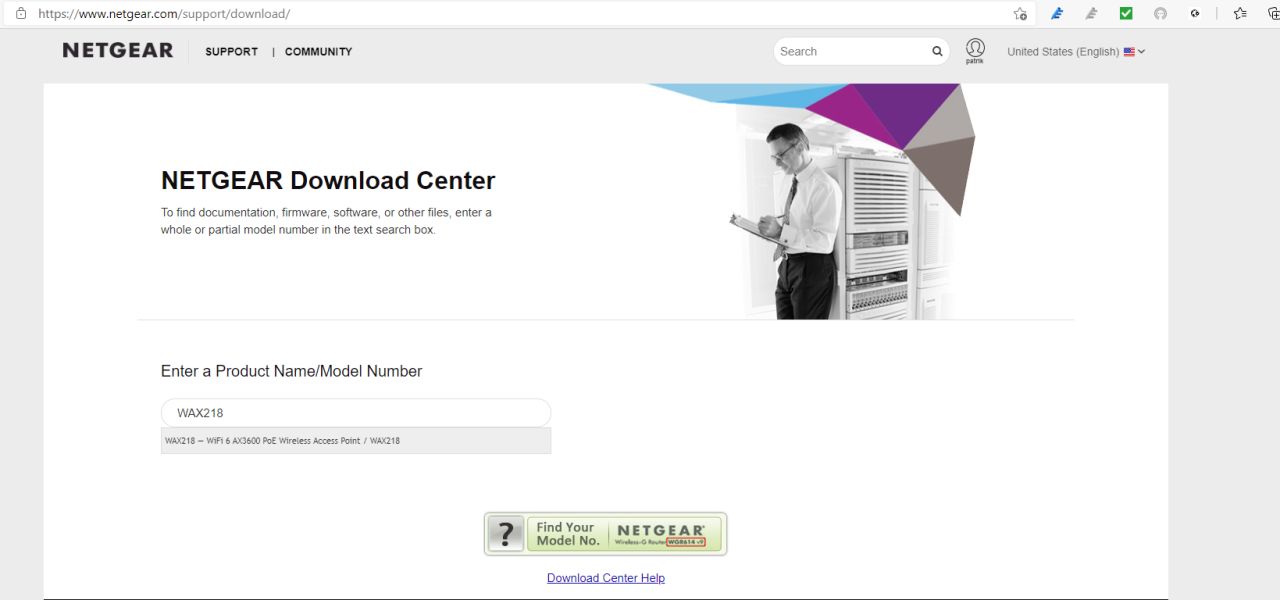
Det första vi bör göra efter den initiala installationen är att uppdatera enhetens firmware vilket i nuvarande version är en manuell process som utförs genom att vi först loggar in i enhetens gränssnitt och sedan går till fliken System manager och väljer Firmware. Här kan vi se vilken version som är installerad. För att hämta en uppdaterad version går vi till netgear.com/support/download där vi direkt skriver in WAX218. På höger sida kommer den senaste firmware-versionen att presenteras. Vi laddar ned denna och återgår till admingränssnittet där vi under Firmware Upgrade klickar på Choose File. Vi väljer nyligen nedladdad fil och startar uppdateringen.

När uppgraderingen är färdig loggar vi återigen in till accesspunkten där vi utför de inställningar och konfigurationer som vi behöver, vilket bland annat omfattar konfiguration av gästnätverk, hantering av säkerhet och optimering av high throughput-lägen eller i vissa lägen även manuellt justera signalstyrkan för antennerna för att optimera dessa mot specifika enheter.
Vi kan även ställa in delar som maximalt antal klienter per band, vi kan stänga av AX-accessen för 2,4-gigahertzbandet om vi har ett stort antal äldre enheter som har problem med den nya standarden och vi kan ställa in ett tidsbestämt schema för våra SSID:n när Wi-Fi ska vara tillgängligt eller ej. Det senare kan vara klart användbart för exempelvis ett gästnätverk som bara ska vara aktivt under butikstider eller liknande.
Fördela bandbredden
Slutligen kan vi ställa in delar som Band steering, sätta upp en Radius-server för validering vilken även kan kopplas via en NAS om vi skulle ha en sådan ansluten till nätverket, samt ställa in så kallad traffic shaping. Det sistnämnda är en teknik för att styra exakt hur stor del av den totala bandbredden som varje SSID eller användare kopplad till ett SSID får nyttja i frågan om upp- och nedladdningstrafik. Även detta är en mycket användbar funktion om vi exempelvis vill vara säkra på att företagets primära SSID alltid har tillräcklig bandbredd.
OBS! För att Band Steering ska fungera måste både 2,4- och 5-gigahertzbandet ha samma SSID-inställningar vilket även inkluderar säkerhetsinställningar.
Prestanda och säkerhet
Vi går vidare och tittar på enhetens prestanda och integrerade säkerhet. Som nämnts tidigare är Netgear WAX218 en enhet i den lite högre prestandaskara av Netgears WAX2xx-serie. Modellen har även en tilläggsbeteckning på AX3600 som indikerar dess maximala teoretiska genomströmning på 3,6 gigabit per sekund. Denna är fördelad med 1200 megabit per sekund över 2,4-gigahertzbandet och 2400 megabit per sekund över 5-gigahertzbandet vilket blir möjligt via den interna 4X4 transmit och receive-lösningen.
Vad innebär då detta i verkligheten? Vi satta upp och testade vår WAX218 i tre olika miljöer: först i vårt testlabb med såväl fasta väggar som sträcker sig över flera våningar, dels i ett kafé med en stor gemensam area och slutligen på ett lokalt kontor som även detta sträcker sig över en stor öppen yta med många datorer och mobila enheter.
Börjar vi kort med singelenhetsprestandan så toppar denna på cirka 650 megabit per sekund med klienter i samma rum och strax över 480 megabit genom taket/golvet. Den stora vinningen av enheten – vilket även är dess huvudsakliga uppgift – är servandet av multipla klienter. Maximalt hade vi 68 enheter anslutna, bestående av datorer, strömmande HD TV/projektor, och mobila enheter. Trots detta kunde vi genomföra vår testuppsättning med Team- och Webbex-baserade digitala möten utan störning vilket är klart imponerande.
Till detta ska även tilläggas att vi på enhetsnivå aktiverat multipla säkerhetsfunktioner som avvändande av fyra olika SSID:n med en intern prioritering, validering med WPA3 och övervakning med SNMP v3 via HP OpenView access vilket ger en mycket bra bild över hur väl utrustad accesspunkten är från ett internt hårdvaruperspektiv.
Rätt placering ett måste
Vad vi däremot uppmärksammade var att när avståndet till enheten började inverka på prestandan så sjönk sedan hastigheten ganska fort för varje ytterligare meter vi förflyttade oss. Detta understryker vikten av att hitta en centralt placerad plats för accesspunkten i det lägen som den ska användas över ett större område. Gäller det däremot bara ett normalstort grupp- eller konferensrum på låt säga en 45 kvadratmeter så har placeringen mindre betydelse.
Precis som med WAX610 fungerar WAX218 även med en PoE-baserad switch (803.2.af), men detta kommer då troligen innebära att modellen jobbar med sänkt prestanda och lägre genomströmning. Så rekommendationen är att ansluta enheten till en PoE+-switch (803.2.at) som exempelvis GS305EPP eller MS510TXUP om du vill/kan dra nytta av multigigskapaciteten över LAN-porten.
Ytterligare en fördel med att använda en Insight-kapabel switch är att vi, trots att accesspunkten i sig inte stöder molnhantering, kan fjärrstyra delar som ström av och på från valfri plats. Detta kan vara mycket användbart både i lägen där vi har satt upp redundanta accesspunkter eller om en enhet har låst sig och behöver startas om.
Optimal användning av Netgear WAX218
WAX218 är inte en lika flexibel lösning som WAX610 vilket även avspeglar sig i en mer begränsad eller snarare mer riktad användning mot vissa specifika miljöer. Genom att ansluta en WAX218 till en PoE+-switch kan vi snabbt skapa trådlösa accesspunkter på dessa platser som kan vara allt från kontoret till ett kafé eller större samlingslokal. Vi kan även skapa en lättanvänd redundant lösning där vi har ytterligare en WAX218 ansluten till samma PoE-switch. Denna är kopplat till en PoE+-port som normalt är avstängd men som, i ett läge där den primära WAX218-enheten går ner, direkt kan aktiveras via Insight.
Vi kan så klart även använda flera WAX218-enheter för att skapa än fler trådlösa nät över olika områden av företagets lokaler eller kontor. Det kan exempelvis vara en enhet per våning eller där vi vill lägga till ytterligare en säkerhetsnivå genom att dela upp nätverket på olika fasta portar.
En funktion vi också vill lyfta fram är möjligheten att sätta prioriterade data per SSID och på detta sätt skapa olika trådlösa nät för olika ändamål, lite som ett helt QoS-optimerat nätverk för exempelvis digitala, högupplösta, möten.
SPECIFIKATIONER Netgear WAX218
- Tillverkare: Netgear, www.netgear.se
- Cirkapris: 2 512 kr inkl. moms, 2 010 kr exkl. moms
- Antal portar: 1 st 2,5 gigabits PoE+
- Mått: 205,7 x 205,7 x 34,8 mm
- Vikt: 788 gram
- PoE-nivå: 15,7 watt
- Mangering: webbläsare
- Band: 2,4 + 5 GHz
- Högsta teoretiska överföringshastighet: 600 + 2400 Mbps
- Säkerhet: WPA2/WPA3 + 4 SSID + MAC-addressfiltering
- För komplett specifikation besök: https://www.netgear.com/business/Wi-Fi/access-points/wax218/


